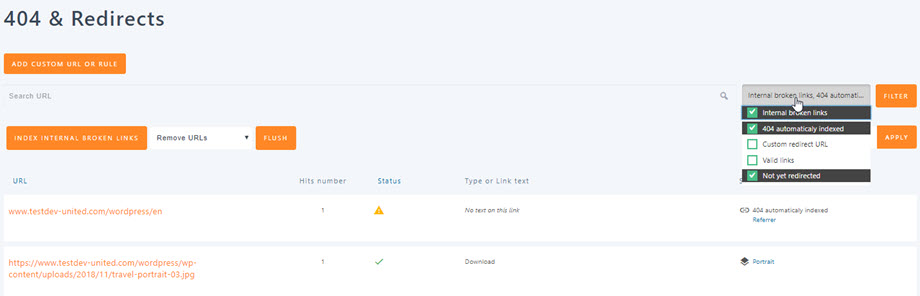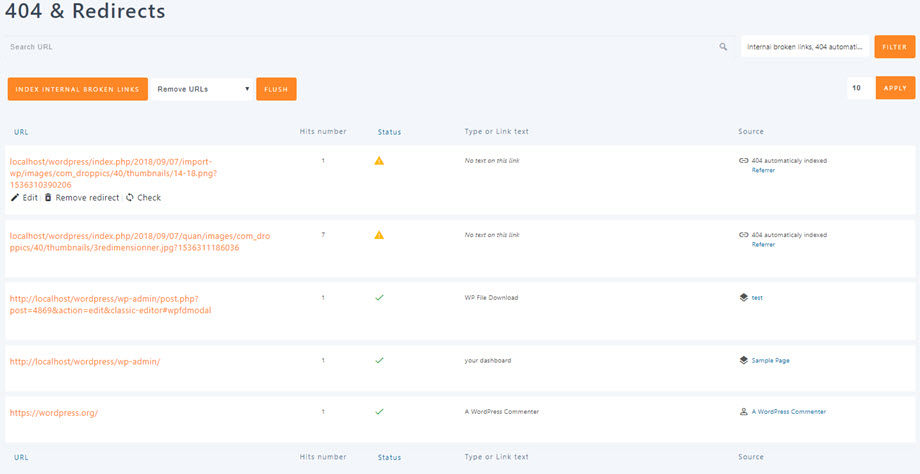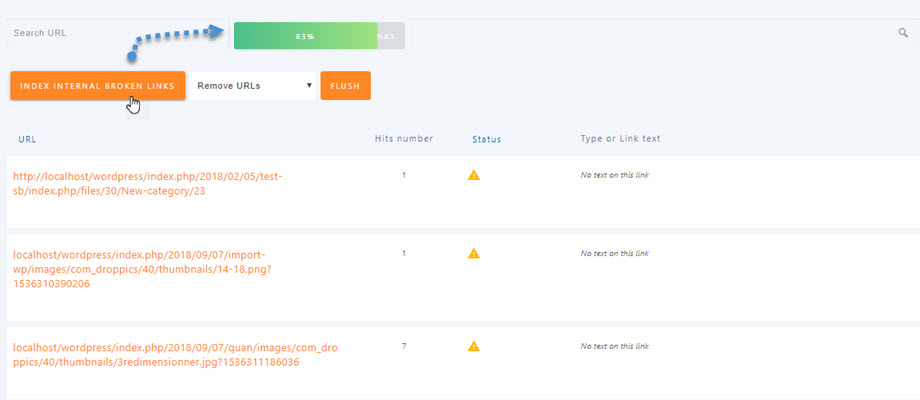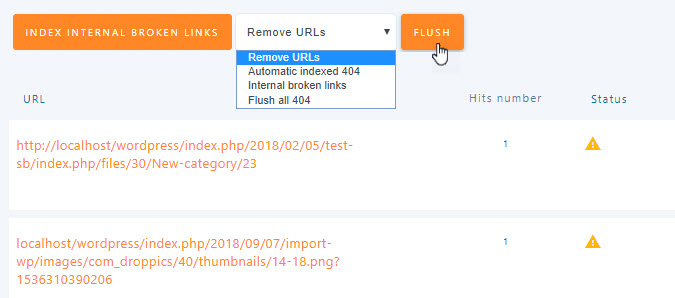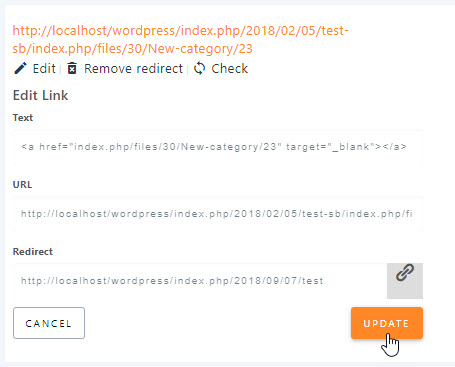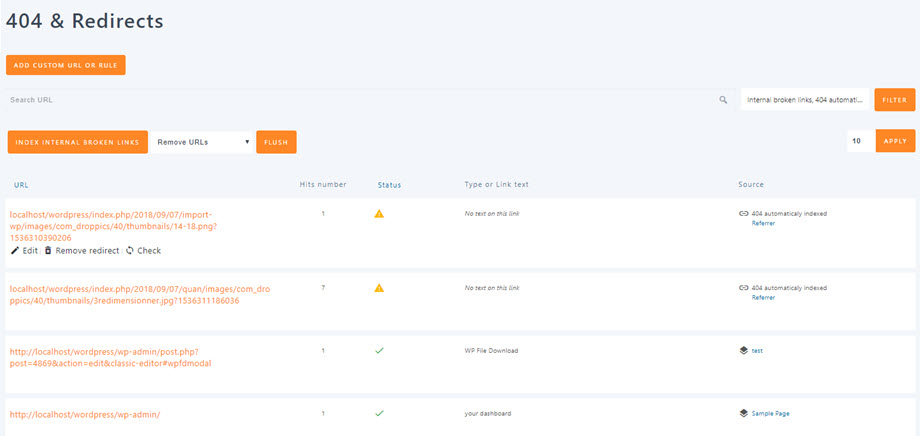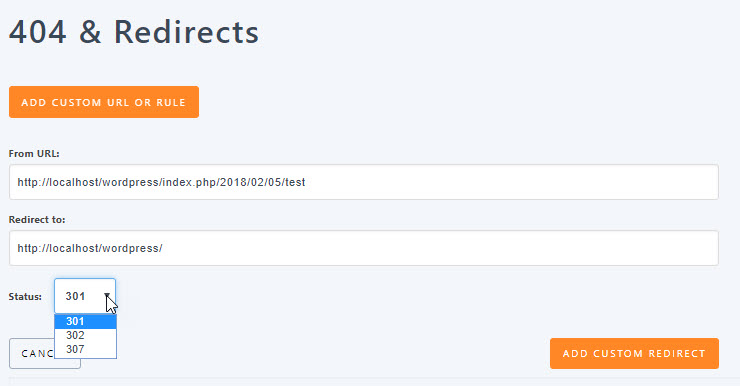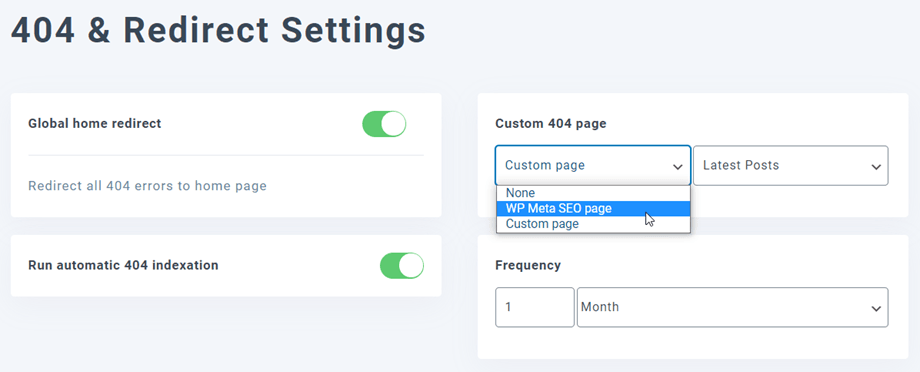WP Meta SEO:404およびリダイレクトマネージャー
1. 404 エラー URL のインデックスを作成する
左側のメニューWP Meta SEO > 404 & Redirects」
WP Meta SEO Web サイトのすべての URL をインデックスします。
- 内部の壊れたリンク
- 404 は自動的にインデックス付けされる
- カスタム リダイレクト URL (WooCommerce、イベント マネージャーなど)
- 有効なリンク。有効なリンクのリダイレクトにも使用されます。
- まだリダイレクトされていません
右上の部分には、内部の壊れたリンク、404 自動的にインデックス付けされたリンク、カスタム リダイレクト URL、有効な URL、および未リダイレクトのみを表示するフィルターがあります。 2 番目のフィルターは、リダイレクト ステータスによって URL をフィルターできるため、おそらく最もよく使用されます。
タイプフィルタが原因の画像、通常のURL、または(ZIP、PDF、およびその他のファイルタイプを含む)他のファイルへのURL:あなたはメディアの種類によって、404エラーをフィルタリングすることができます。
コンテンツ (任意のページ、投稿、カスタム投稿タイプ) のすべての 404 エラーのインデックスを作成または再インデックスするには、 [内部リンク切れのインデックスを作成] ボタンを使用します。 クリックすると、ボタンの上に進行状況バーが表示され、プロセスに関するフィードバックが表示されます。 データ量が多い場合は時間がかかることがありますが、止まることはありません。
2. 404 URL をフラッシュする
URL フィルターの右側にはフラッシュ ボタンもあります。 何故ですか? Web サイトのコンテンツは変更される可能性があり、たとえば、多くのコンテンツが削除されたり、コンテンツ内の多数の 404 エラーが修正されたりする可能性があります。 フラッシュ ツールは、既にリダイレクトした URL を除き、内部と外部を問わず、インデックスに登録されたすべての 404 URL を削除します。
フラッシュするオプションがあります:
- 自動インデックス付き 404
- 内部の壊れたリンク
- 404 をすべてフラッシュします
3. 404 エラーとリダイレクト URL を修正する
404 マネージャーのリンクの上にマウスを置くと、3 つのオプションが表示されます。
- 編集: URLのリダイレクトを作成します
- リダイレクトの削除: コンテンツからリンクを削除します。
- チェック:このリンクがまだ404エラーを出しているかどうかを再チェックします
[リダイレクト]をクリックすると、リダイレクト URL を追加するインターフェイスが表示されます。新しいリンクを挿入して[更新]。
プラグイン設定から、すべての 404 エラーをホームページにリダイレクトするオプションもあります。 これはユーザー エクスペリエンスにとって完璧なソリューションではありませんが、緊急時に役立つ可能性があります。
4. カスタムリダイレクトとリダイレクトルール
WP Meta SEO ADDONでは、カスタムURLを追加したり、リダイレクトルールを作成したりできます。
インターフェイスの左上には、 [カスタムURLまたはルールの追加]ボタンがあります。 301、302、または307ステータスコードを使用してカスタムリダイレクトを作成できます。
または、リダイレクトルールを作成して、URLセットのリダイレクトを作成します。 たとえば、URL / blog / *で識別されるすべてのブログ投稿を新しいURLにリダイレクトします。
5. カスタム 404 ページを作成する
[設定] > [リダイレクトと 404]から次から 404 ページを選択することもできます。
- グローバルホームリダイレクト
- カスタム404ページ
- 自動404インデックス作成を実行する
- 周波数